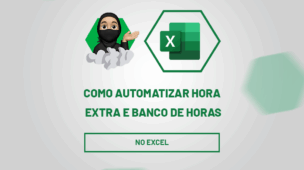Ao importar uma planilha para o Power BI, o primeiro passo é tratar os dados para garantir que a análise será correta e confiável.
No entanto, esse processo é feito no Power Query, onde você pode limpar, transformar e preparar os dados antes de usá-los nos seus dashboards.
Portanto, neste exemplo, vamos utilizar uma base de pedidos contendo colunas como: número do pedido, data, nome do cliente, produto, valor, quantidade, canal de venda, vendedor e região e colocar em prática essa possibilidade.
Vamos lá!
Importando Dados do Excel para o Power BI
Primeiramente, precisamos aprender como importados dados para o Power BI.
Então, observe que temos uma extensa base de dados no Excel contendo o registro de vendas de uma determinada loja de suplementos:
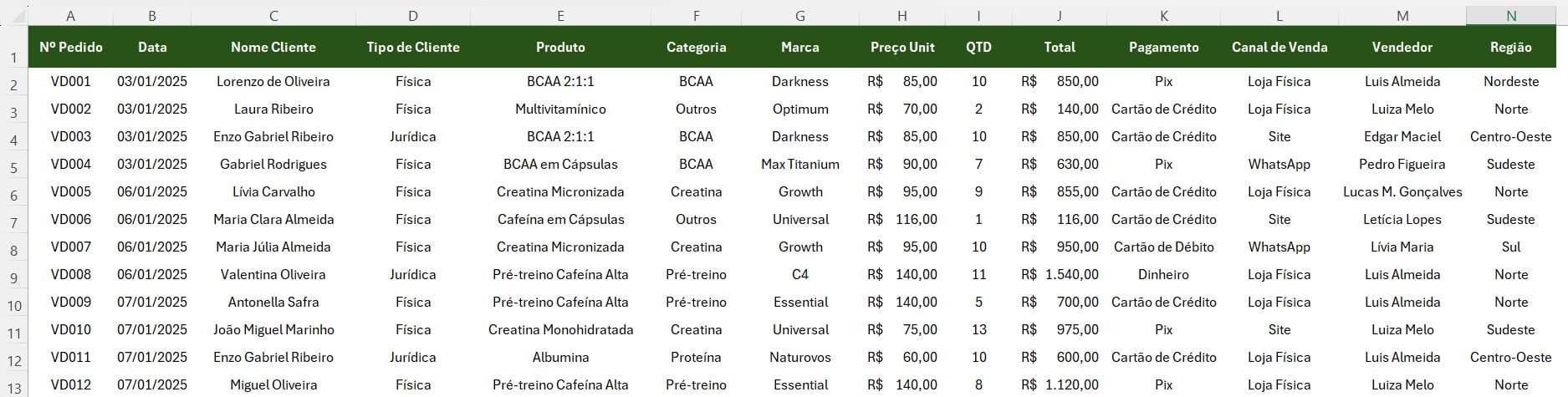
Sendo assim, abra o Power Bi Desktop, vá até as opções de Relatório em Branco e Importar Dados do Excel:
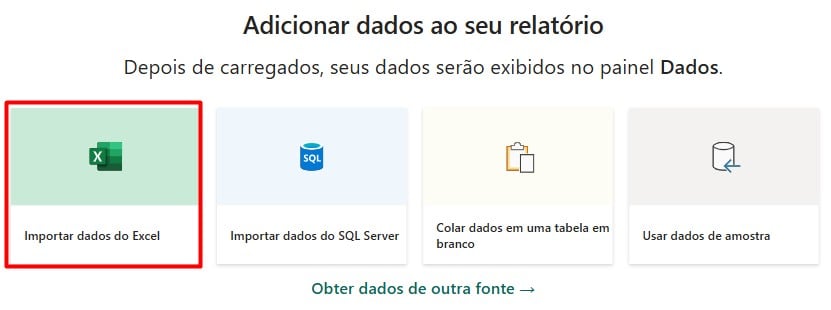
Posteriormente, selecione o arquivo em questão e clique em Abrir.
Por fim, escolha a aba de Vendas e vá em Transformar Dados:
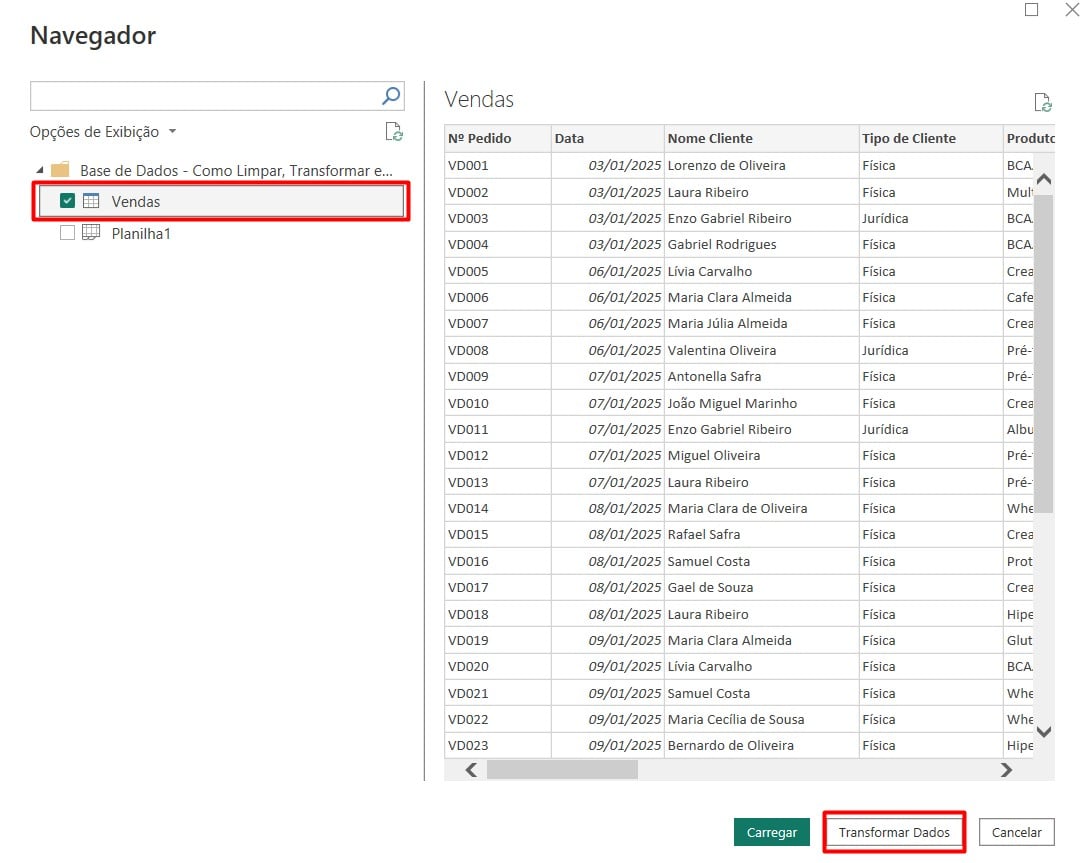
Assim, teremos o Power Query aberto para tratarmos os dados de vendas:
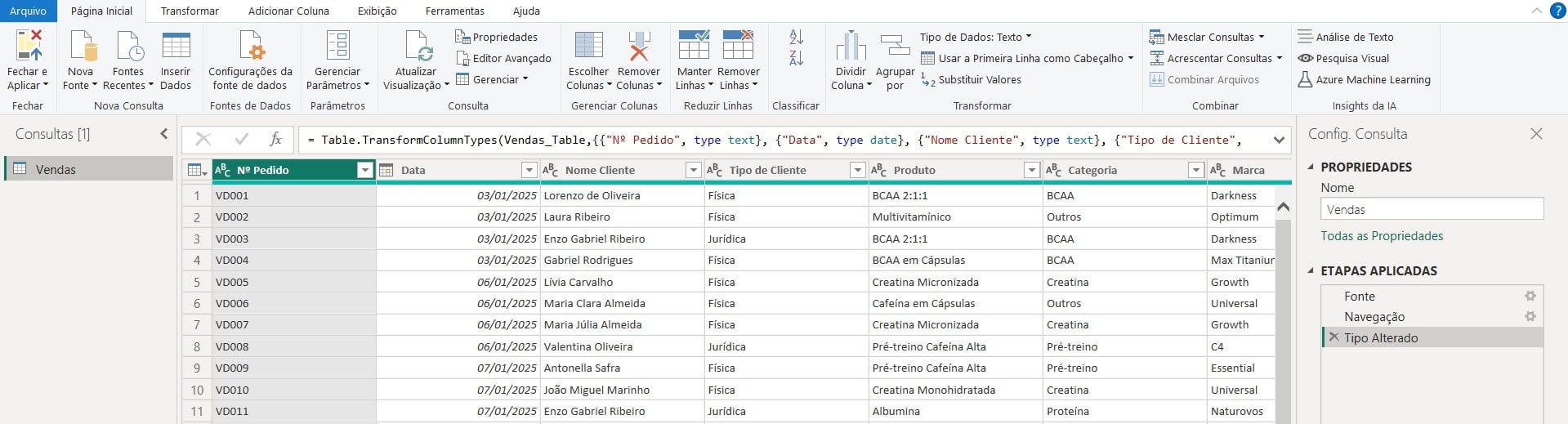
Limpando e Transformando Dados no Power Query
No entanto, precisamos limpar e transformar os dados para conseguir criar visuais assertivos.
Então, no painel à direita, clique com o botão direito no nome da consulta e renomeie de Vendas para Pedidos:
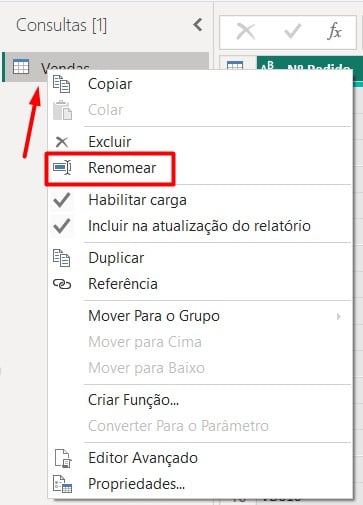
Posteriormente, verifique se há linhas em branco no fim da tabela e remova.
Então, vá em Página Inicial e clique nas opções de Remover Linhas e Remover Linhas em Branco:
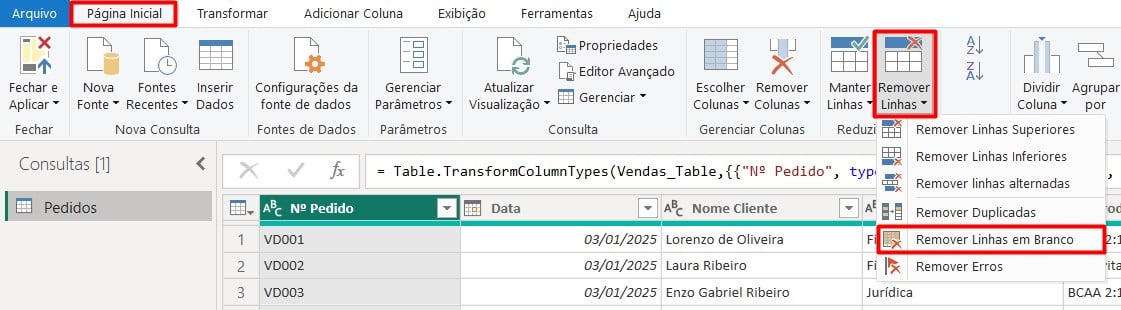
Depois, confirme se os campos estão com o tipo correto, por exemplo:
- Data: Tipo Data
- QTD: Tipo Número Decimal
- Nº Pedido: Tipo Texto
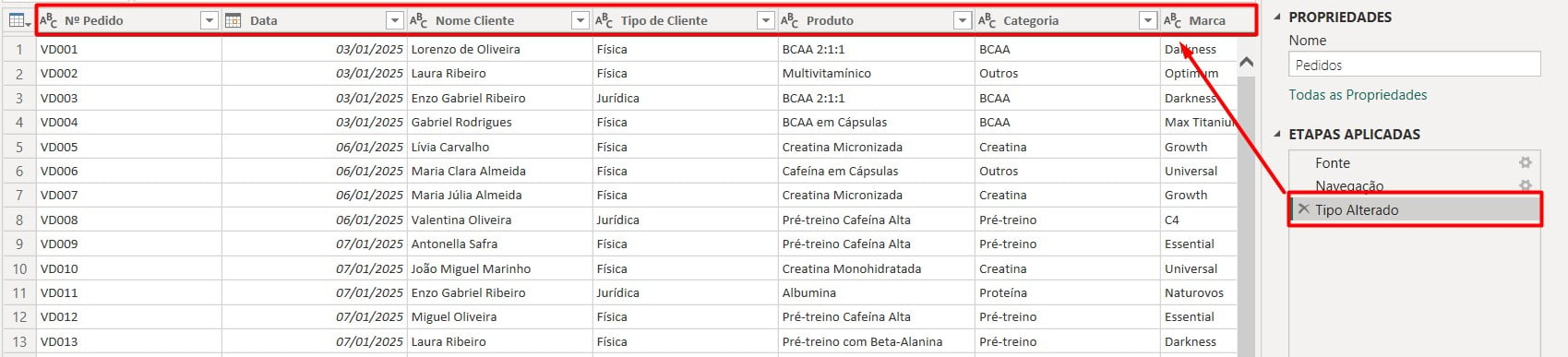
Mas, se algum tipo estiver incorreto, clique no ícone ao lado do nome da coluna para ajustar.
Conforme exemplo abaixo, onde alteramos as colunas de Preço Unit e Total para Número Decimal Fixo:
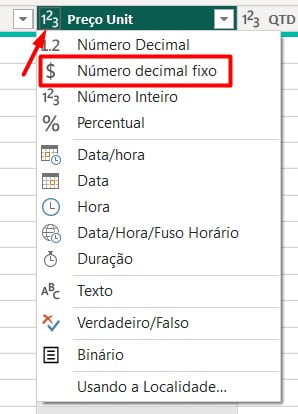
Criando Colunas no Power Query
Agora, vamos aplicar algumas transformações simples e poderosas, criar uma coluna de Mês e Ano
Então, vá em Adicionar Coluna, clique nas opções de Data, Mês e Nome do Mês:
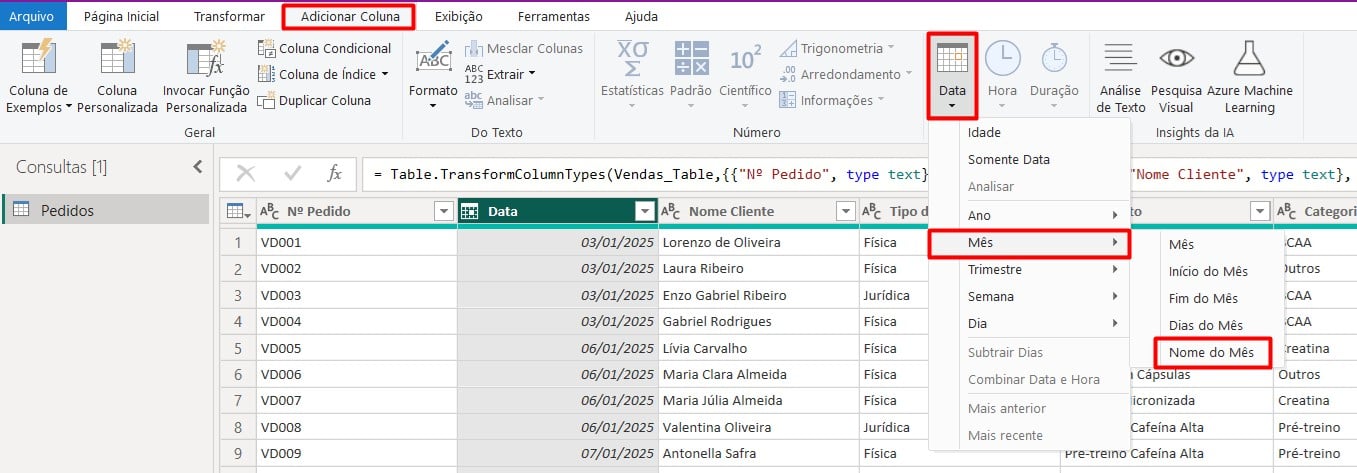
Em seguida, ainda em Adicionar Coluna, vá em Data, Ano e Ano:
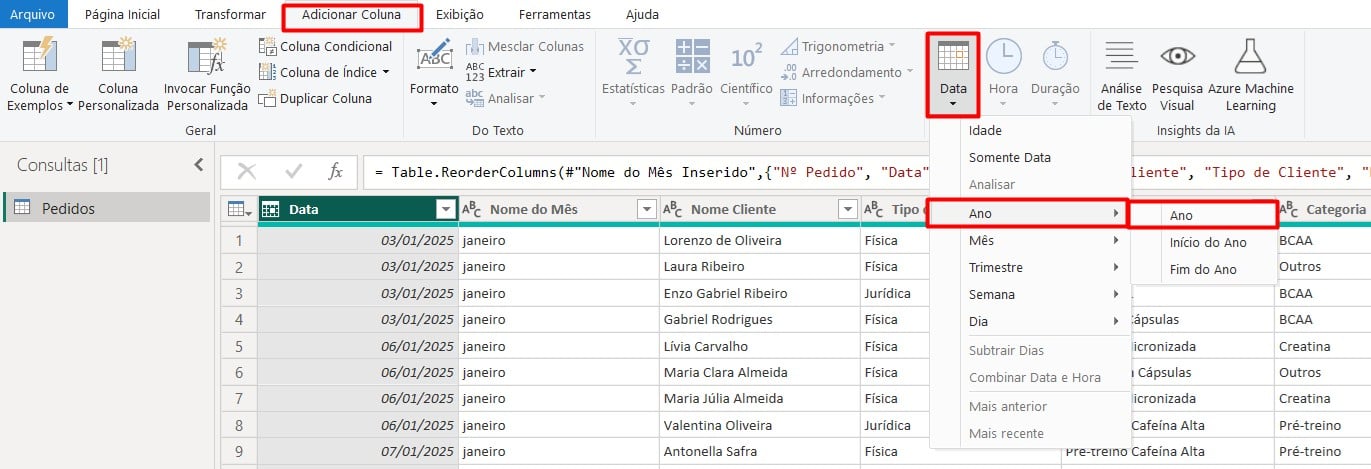
Assim, teremos as colunas de Mês e Ano, facilitando na criação de visuais por período sem precisar criar uma tabela calendário:
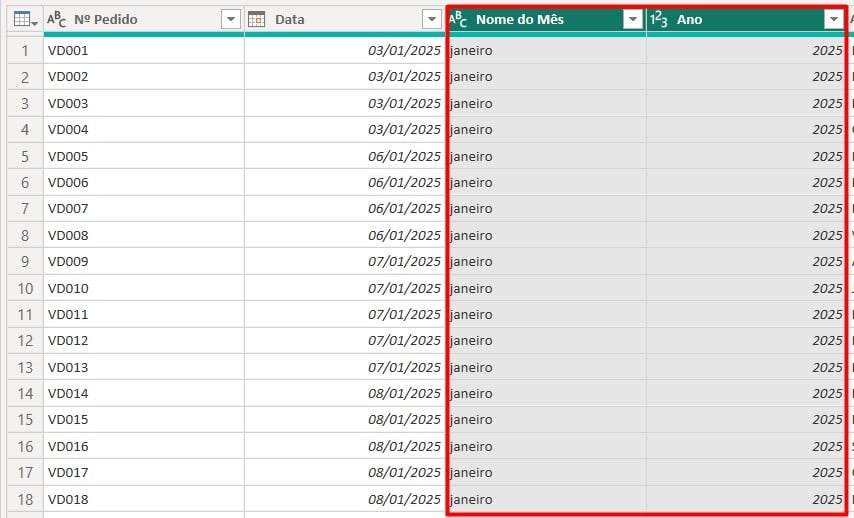
Por fim, precisamos calcular o Ticket Médio, pois ele nos mostra o valor médio gasto por pedido, permitindo analisar o comportamento de compra dos clientes e identificar oportunidades de aumentar o faturamento.
Então, volte até a aba de Adicionar Coluna e clique em Coluna Personalizada:

Ao abrir uma janela de configuração, nomeie como Ticket Médio e divida o valor total pela quantidade:
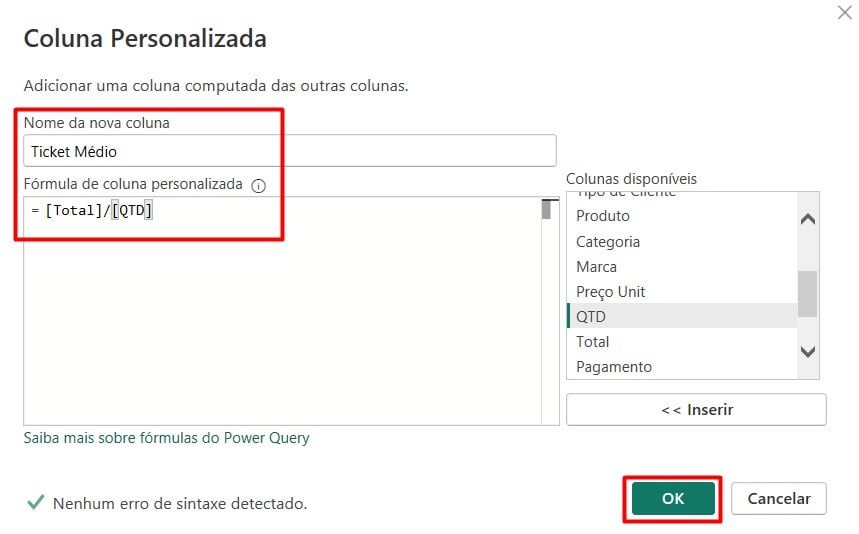
Após confirmar em OK, temos o resultado abaixo:
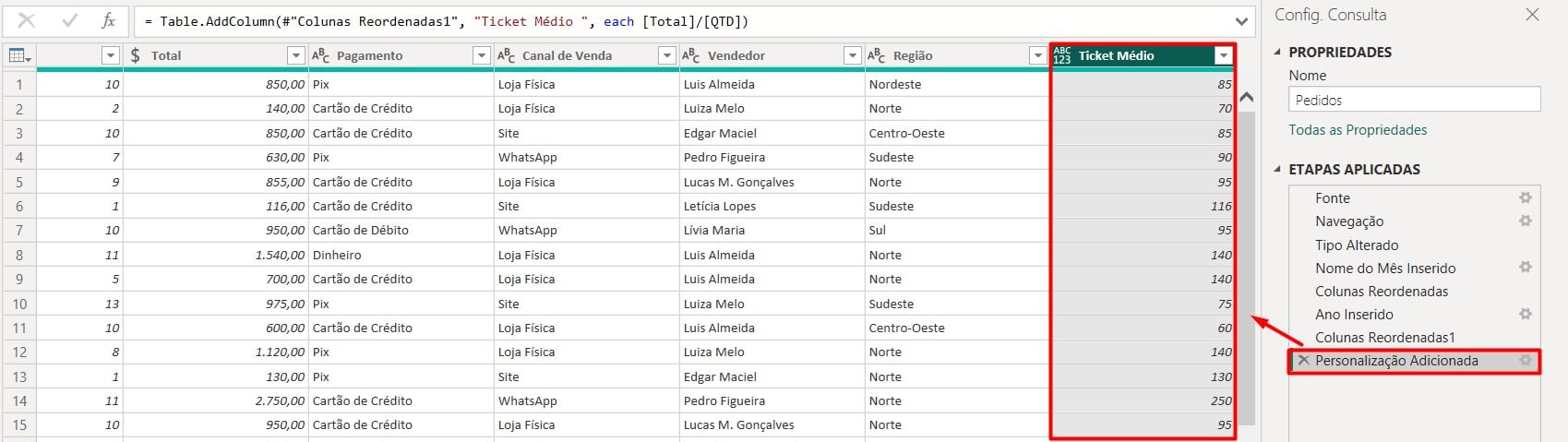
Por fim, após todas as limpezas e transformações, clique em Fechar e Aplicar:

Com isso, seus dados estarão prontos para criar gráficos e tabelas no ambiente de relatório.
Portanto, com as dicas acima, você saberá como importar e transformar seus dados no Power BI.
Lembrando que, cada base de dados precisa de tratamentos específicos, pois cada uma possui suas particularidades, por isso, as transformações devem ser feitas de acordo com os objetivos da análise e as necessidades da estrutura da base.
Curso de Excel Completo: Do Básico ao Avançado.
Quer aprender Excel do Básico ao Avançado, passando por Dashboards? Clique na imagem abaixo e saiba mais sobre este Curso de Excel Completo.
Por fim, deixe seu comentário sobre se gostou deste post tutorial e se você irá usar essas técnicas em suas planilhas de Excel. E você também pode enviar a sua sugestão para os próximos posts. Até breve!